对接 Yeastar P 系列 IPPBX 与 Zoho Desk
本文介绍如何对接 Yeastar P 系列 IPPBX 与 Zoho Desk。
使用要求
- Zoho Desk
-
- 版本:免费版、标准版、专业版、企业版
- PBX 服务器
-
- 订阅以下服务:
- CRM 集成
- 通讯录专业版
提示: 订阅服务前,你可以免费试用 30 天。更多信息,请参见 启用 Yeastar P 系列 IPPBX 服务的免费试用。 - 固件版本:37.21.0.66 或更高版本
- 订阅以下服务:
前提条件
- 确保可通过域名远程访问 PBX。具体远程配置,请参见以下文章:
- 使用具有管理员权限的 Zoho Desk 账号进行对接。
操作步骤
步骤一、获取 PBX 认证信息
- 登录 PBX 管理网页,进入 。
- 在 Zoho Desk 右侧,点击
集成对接。

- 在 网络信息 栏,, 点击
 记录以下信息,后续在 Zoho
注册应用程序时需要使用这些信息。
记录以下信息,后续在 Zoho
注册应用程序时需要使用这些信息。
- 主页地址:PBX 的 FQDN 域名,用于关联 Zoho 应用程序。
- 重定向 URI:对接验证成功后,你将会被重定向到该 URI。
步骤二、在 Zoho 注册一个应用程序
- 登录
Zoho
API 控制台,点击 GET
STARTED,添加一个应用程序。提示: 如果你在 Zoho API 控制台中已经有应用程序,则点击页面右上角的 ADD CLIENT 添加一个应用程序。
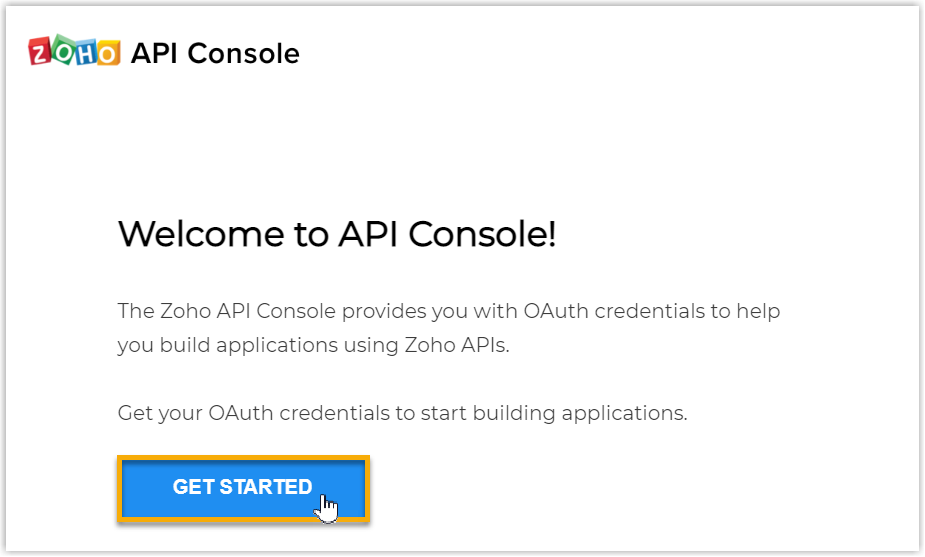
- 在 Choose a Client Type 页面中,选择 Server-based
Applications。
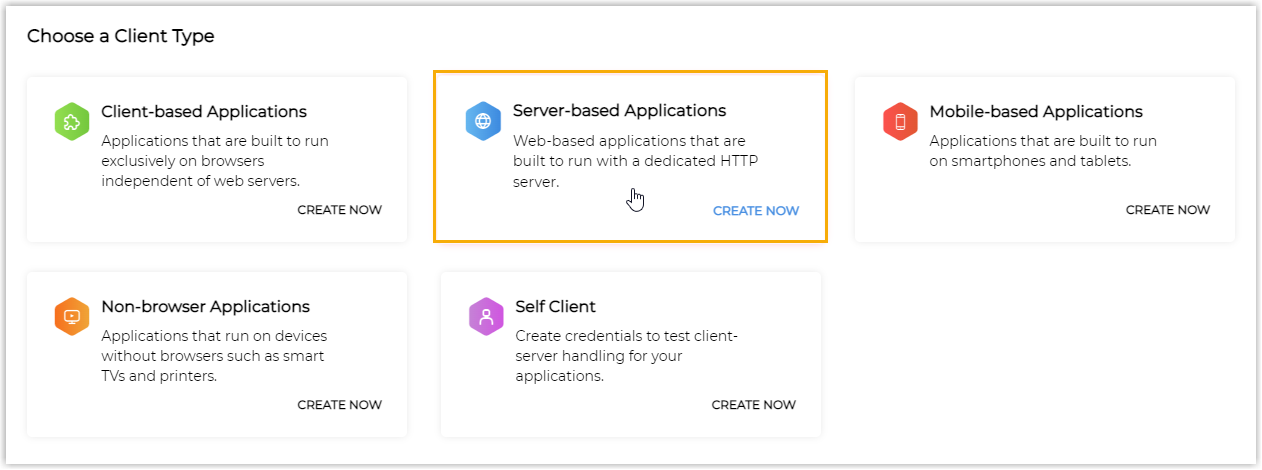
- 在 Create New Client 页面,完成应用程序设置。
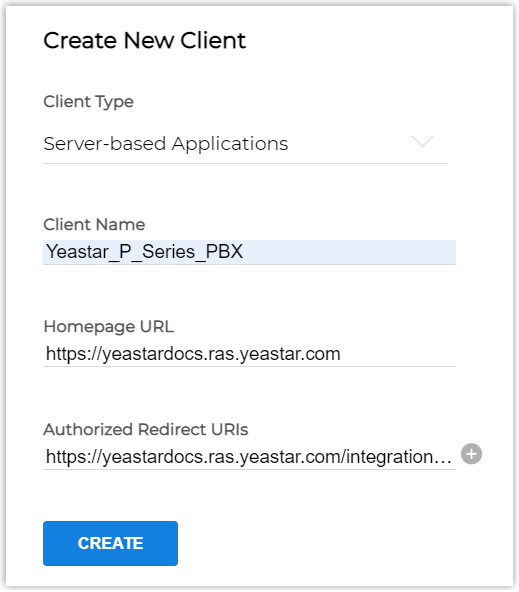
- 填写以下信息。
- Client Name:设置应用程序名称。注: 此处设置的名称不允许除了
_和&外的特殊字符。 - Homepage URL:粘贴 PBX 的主页地址。
- Authorized Redirect URIs:粘贴 PBX 的重定向 URI。
- Client Name:设置应用程序名称。
- 点击 CREATE。
应用程序生成一个客户端 ID 和客户端密钥。记录下客户端 ID 和客户端密钥,以便后续使用。
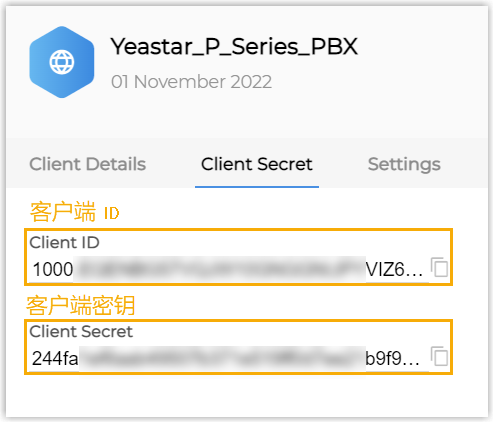
- 填写以下信息。
步骤三、向 Zoho Desk 发起授权请求
- 登录 PBX 管理网页,进入 。
- 在 Zoho Desk 右侧,点击 集成对接。
- 在 授权信息 栏,填写以下信息。
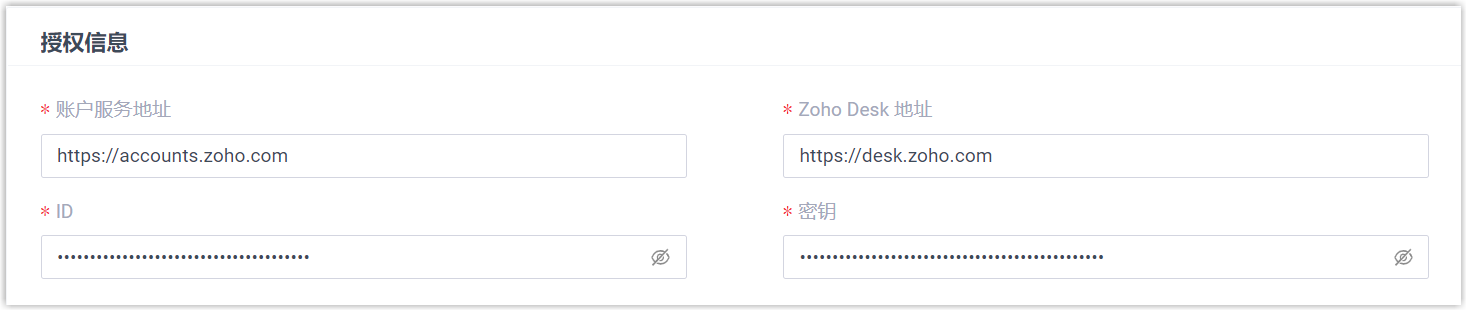
- 账号服务地址:填写 Zoho 账号服务地址。注: 默认地址
https://accounts.zoho.com适用于多数场景,但可能需要根据你注册 Zoho 账号的区域进行修改。例如,如果你的 Zoho 账号是在中国大陆地区注册的,则需要修改地址为https://accounts.zoho.com.cn。
- Zoho Desk 地址:填写 Zoho Desk 地址。注: 默认地址
https://desk.zoho.com适用于多数场景,但可能需要根据你注册 Zoho 账号的区域进行修改。例如,如果你的 Zoho 账号是在中国大陆地区注册的,则需要修改地址为https://desk.zoho.com.cn。 -
ID:粘贴 Zoho 应用程序的客户端 ID。
-
密钥:粘贴 Zoho 应用程序的客户端密钥。
- 账号服务地址:填写 Zoho 账号服务地址。
- 点击 保存。
浏览器跳出一个新页面,显示应用程序请求访问你的 Zoho 账号中的数据。
- 在授权页面中,勾选声明并点击 接受 以授权。
页面将重定向至 PBX 配置页面,会有一个弹窗显示对接认证结果。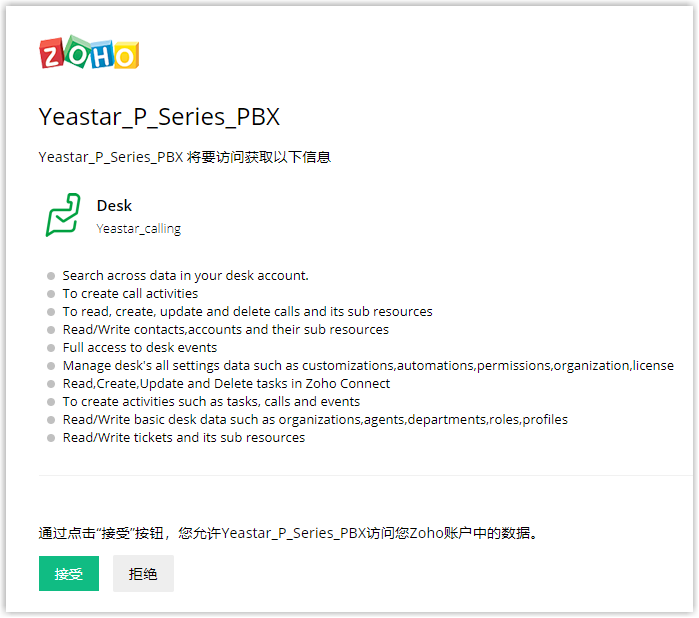
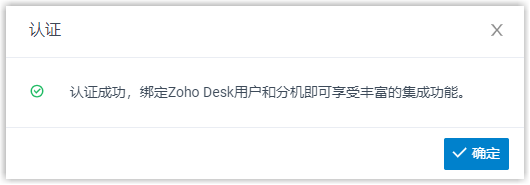
- 点击 确定。
Zoho Desk 集成页面的 状态 栏显示 已连接,表示 Yeastar P 系列 IPPBX 成功连接到 Zoho Desk。
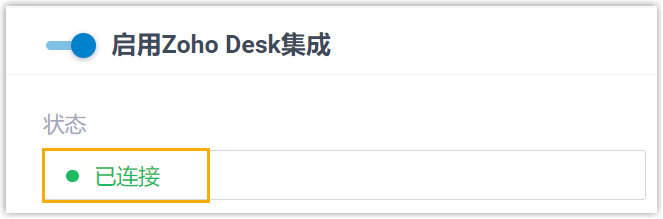
步骤四、绑定 Zoho Desk 用户与 PBX 分机
- 在 PBX 的 Zoho Desk 集成页面中,点击 Zoho Desk 用户 旁边的
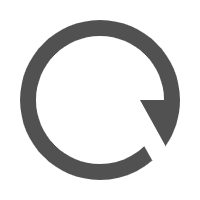 ,获取最新的 Zoho Desk 用户列表。
,获取最新的 Zoho Desk 用户列表。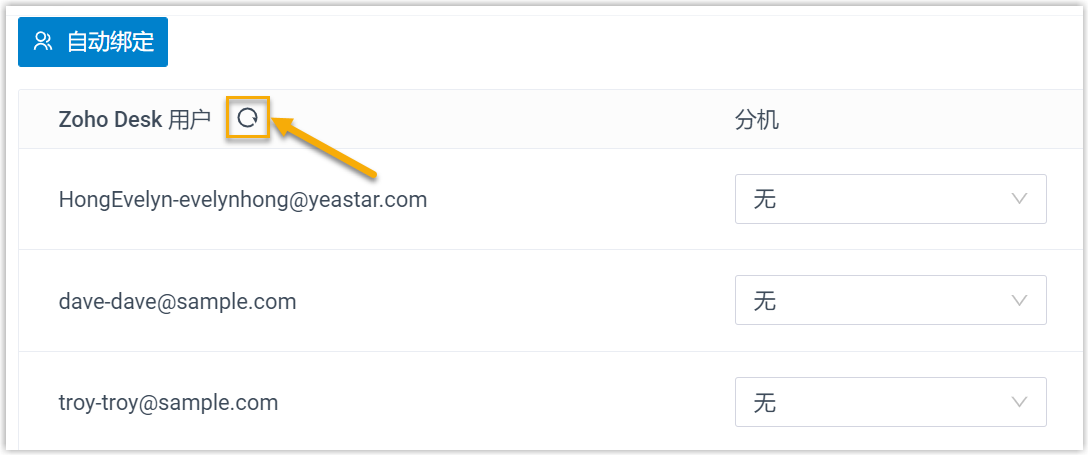
- 绑定 Zoho 用户与 PBX 分机。
- 自动绑定
- 如果用户的 Zoho 账号和 PBX 分机绑定相同的电子邮箱地址,可通过此方式自动绑定用户的 Zoho 账号与 PBX
分机。
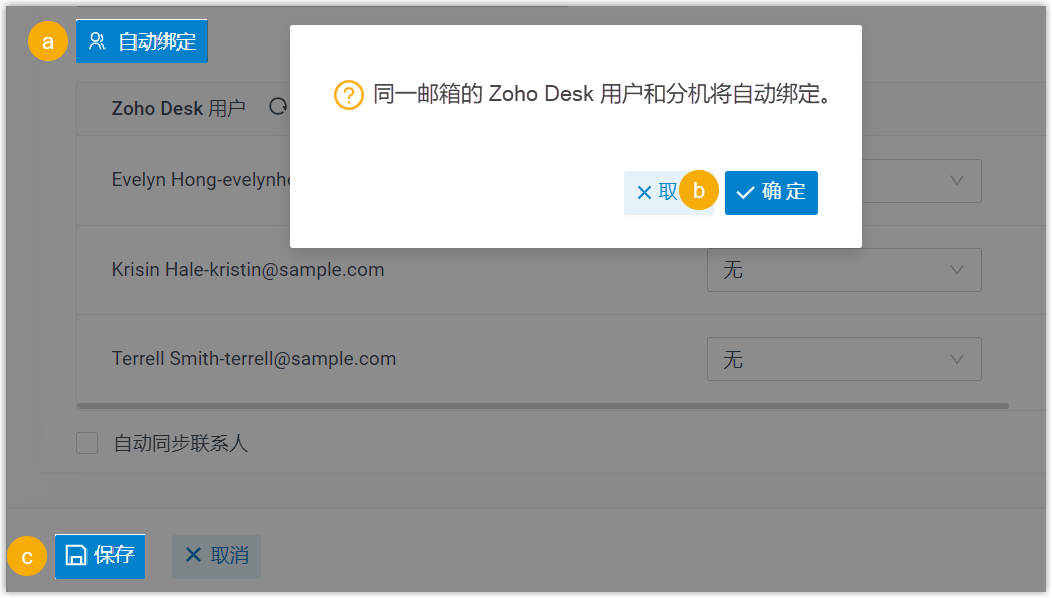
- 点击 自动绑定。
- 在弹出的窗口中,点击 确定。
- 点击 保存。
- 手动绑定
- 如果用户的 Zoho 账号和 PBX 分机分别绑定了不同的电子邮箱地址,你需要手动绑定用户的 Zoho 账号与 PBX
分机。

执行结果
- Yeastar P 系列 IPPBX与 Zoho Desk 对接完成。
- 绑定的 Zoho Desk 用户可以使用 PBX 分机拨打和接听电话。